Личный кабинет налогоплательщика
Содержание:
- Какие возможности открывает личный кабинет
- Зарегистрироваться в личном кабинете на сайте nalog.ru
- Установканеобходимого для работы программного обеспечения
- Разделы налогового кабинета
- Регистрация Личного кабинета налогоплательщика
- Регистрация аккаунта и вход
- Вход в личный кабинет налогоплательщика юридического лица
- Уважаемые пользователи!
Какие возможности открывает личный кабинет
Как уже было сказано, личный кабинет в налоговой инспекции может открыть, как физическое, так и юридическое лицо, при этом функционал кабинетов для предприятий и частных лиц несколько отличается. Если для физлиц доступны такие функции, как проверка начислений по налогам, уплата налога напрямую через сайт и возможность ведения переписки с сотрудниками налоговой службы, для предприятий этот перечень шире. Руководители и сотрудники предприятия, включая ООО, зарегистрировав ЛК, имеют возможность:
- получать выписки о собственной компании из ЕГРН;
- выписывать справки о состоянии расчетов с налоговым органом, включая информацию о пенях и штрафах;
- получить информацию относительно исполнения поданных запросов и заявлений, и принятых по ним решений;
- ознакомиться с актом совместной сверки счетов;
- получать актуальную информацию по задолженностям перед бюджетом, наличием переплат, узнавать информацию о возможных мерах принудительного взыскания долга;
- направлять в налоговую информацию об участии компании в российских организациях (форма С-09-6);
- направлять информацию о госрегистрации юридических лиц или внесения изменений в сведения, содержащиеся в ЕГРЮЛ;
- своевременно получать сообщения относительно постановки на учет, или снятия с него, обособленных подразделений предприятия.
Помимо этих возможностей, бухгалтер общества с ограниченной ответственностью и руководитель предприятия может контролировать сроки, в течение которых специалисты налоговой инспекции должны оказать ту или иную услугу. Это удобно, конечно, но для начала пользования кабинетом следует выполнить ряд технических условий и приобрести, в первую очередь, квалифицированный сертификат проверки электронного ключа. Он необходим для проверки электронной подписи, а получить ее можно у любого из операторов, аккредитованных в сети доверенных удостоверяющих центров.
Если вы уже имеете квалифицированную подпись для сдачи отчетности (налоговой и бухгалтерской), можете пользоваться ей. В этом случае необходимость получения отдельной подписи отпадает.
Зарегистрироваться в личном кабинете на сайте nalog.ru
Для осуществления удаленных платежей, выставленных налоговой службой, и контроля своих расходов в области налогообложения на портале ФНС был создан личный кабинет. Это позволило людям упростить жизнь и экономить время, осуществляя все необходимые действия круглосуточно в любом месте, где есть интернет.
Таким образом, существует три способа создания личного кабинета физического лица:
- заполнение формы в отделении налоговой;
- По электронной подписи;
- через сайт госуслуг.
Рассмотрим тонкости регистрации в личном кабинете ФНС более подробно. Видеоинструкция:
https://www.youtube.com/watch?v=uHaO_dWfoiY
Создать аккаунт нового пользователя
Для того, чтобы создать аккаунт в личном кабинете новому пользователю, необходимо заполнить следующую форму.
При вводе пароля физлицу следует учесть следующее: длина от 7 знаков, состоит из цифр, знаков и букв латинского алфавита.
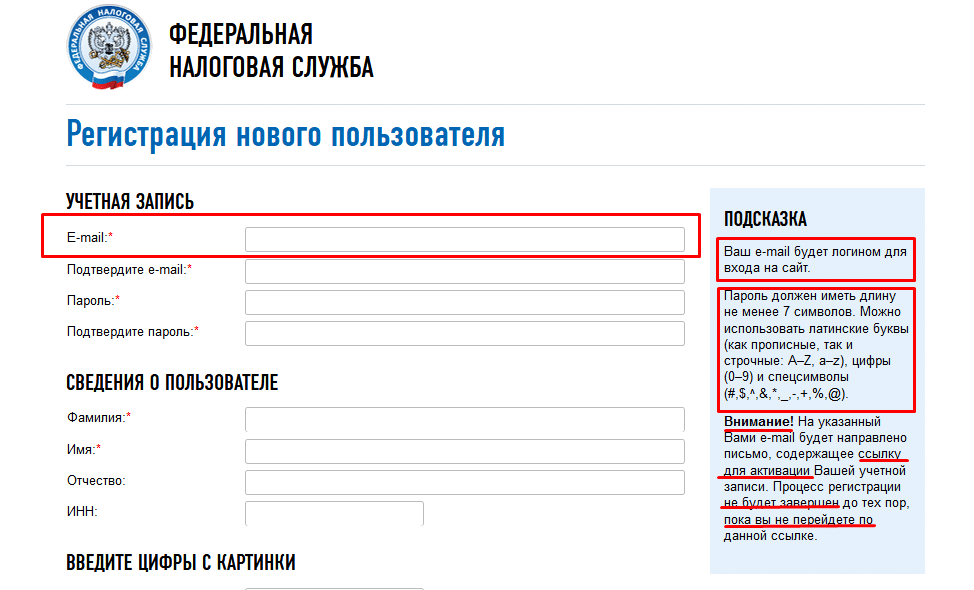
После заполнения формы на указанный адрес придет письмо со ссылкой для активации. Для того, чтобы сделать учетную запись действующей, нужно перейти по ней. В противном случае, регистрация не произойдет.
Регистрация с помощью учетной записи Госуслуг
Для регистрации кабинета с помощью учетной записи в Единой системе идентификации и аутентификации (ЕСИА) необходимо наличие регистрации пользователя на сайте госуслуг.
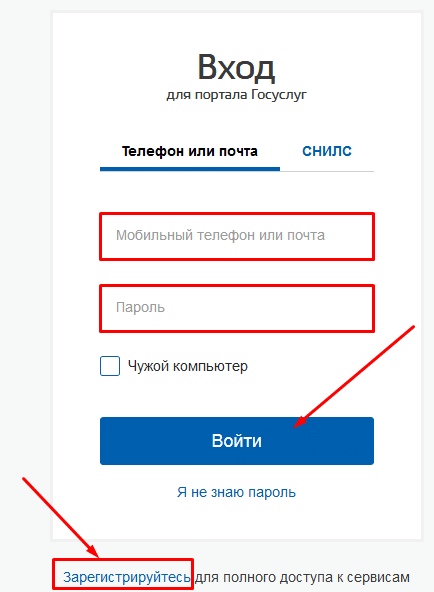
Регистрация с помощью электронной цифровой подписи
Создание личного кабинета физического лица можно сделать при наличии у него электронной подписи, которая выдается аккредитованным центром Минкомсвязи. Список таких центров в конкретном регионе и городе можно узнать на сайте.
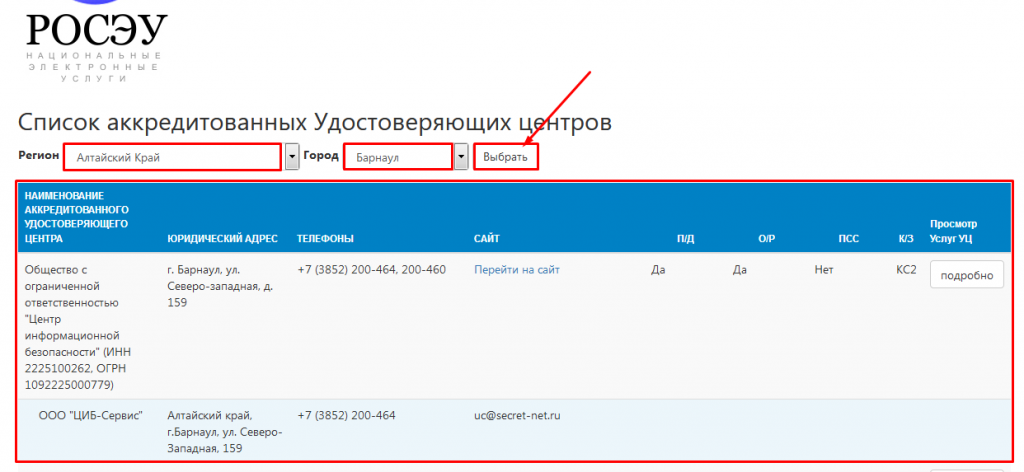
Ключ с электронной подписью хранят на электронном носителе, в качестве которого может выступать жесткий диск, USB-ключ или смарт-карта. Для того, чтобы можно было воспользоваться им, необходимо установить на ПЭВМ лицензионную программу CryptoPro CSP версией 3.6 и выше.
Зарегистрировать кабинет в инспекции ФНС
Для того, чтобы активировать личный кабинет физлица в инспекции ФНС, необходимо явиться туда с паспортом или иным документом, подтверждающим личность обратившегося. Адрес ближайшей службы и время работы можно узнать здесь. В инспекции обратившемуся физическому лицу выдают бумажный вариант регистрационной карты, в которой указаны данные для входа в кабинет (логин и пароль).
Установканеобходимого для работы программного обеспечения
Для работы с личным кабинетом налогоплательщика необходимоустановить соединение между вашим компьютером и сервером ФНС.
Для этого нужно последовательно установить программноеобеспечение и сертификаты удостоверяющих центров, а также проверить свойкомпьютер на соответствие требованиям ФНС РФ.
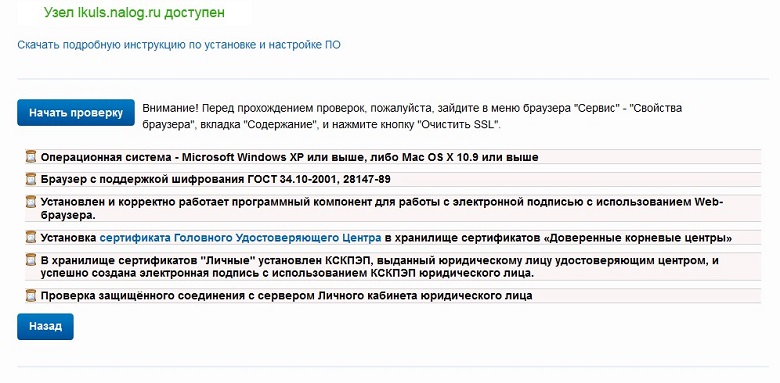
Это основная страница длярегистрации в сервисе и дальнейшего использования. В самом низу страницырасположена кнопка «Начать проверку» и данные о её постепенном прохождении.
2. Используйте браузер с поддержкой ГОСТ34.10-2001, 28147-8
Самый простой способ – этоиспользовать Internet Explorer.Обращаем ваше внимание, что браузер Microsoft Edge, входящий в состав поставки Windows 10 не подходит дляработы по умолчанию. Используйте Internet Explorer 11, который также идёт всоставе Windows
Для этого нажмите на поиск влевом нижнем углу и начните вводить название программы, система выдаст подсказкуавтоматически.
3.Скачайте и установите программу eToken PKI Client для взаимодействия сЭЦП.
Скачайте с официального сайтапроизводителя https://www.aladdin-rd.ru/support/downloads/etoken/ На данный момент актуальной версией является 5.1.
Во время установки выбирайтенастройки по умолчанию.Установите программное обеспечениекрипто-провайдера, поставившего программное обеспечение для вашего ключа, наданный момент на рынке это может быть одна из следующих компаний:
- Signal-COM;
- VipNet;
- Лисси;
- КриптоПро.
Мы рассмотримустановку на примере КриптоПро.
3.1 Зарегистрируйтесь на сайте https://www.cryptopro.ru/downloads/howto
3.2 Скачайте дистрибутив КриптоПро 3.6 или выше с условиями по умолчанию, выбрав поддержкувсех библиотек
3.3 Серийный номерможет быть указан в сопроводительных документах к ключу или выдан прирегистрации на сайте КриптоПро
3.4 Выполнитеперезагрузку.
4. Скачайте и установите компонент для браузера Internet Explorer дляцифровой подписи документов. КриптоПро ЭЦП browser plug-in.
Программа может быть загружена послерегистрации в системе с реальными данными.
Или по быстрой ссылке http://www.cryptopro.ru/products/cades/plugin/get_2_0— без регистрации и указания подробностей.
Во время установки браузеры должны быть закрыт.
- Установите свой личный сертификат на компьютер скоторого будет осуществлять доступ к сайту nalog.ru
- Подключите ключ к компьютеру
- Запустите программу КриптоПро CSP (по умолчанию она располагается в«Пуск» — «Программы» — «Крипто-Про»)
- Выберите вкладку «Сервис» — «Посмотретьсертификат в контейнере»
- В появившемся окне, нажмите «Обзор» и выберитеустройство на котором хранится ваша электронная подпись
- Нажмите «установить»
- Если система потребует PIN-код, посмотрите в конверте и наборедокументов, полученных с ключом, там должна быть памятка с PIN-кодом по умолчанию. Для КриптоПро –это 012345678
- Ваш личный сертификат установлен на компьютер
6. Установить цепочку сертификатов для доступа кЛичному кабинету.
Основной смысл этого шага заключается втом, что у каждого цифрового сертификата указана организация его выпустившая иданные для проверки подлинности. Конечным органом будет сертифицированныйМинистерством связи издатель до которого могут быть указаны промежуточныесертификаты.
Перейдите в раздел с программой КриптоПро(располагается в «Пуск» — «Программы» — «Крипто-Про») и запустите программу«Сертификаты»
Выберите «Сертификаты-текущий пользователь»«Личное» — «Реестр» — «Сертификаты»
В папке должен присутствовать,установленный ранее, сертификат с вашими ФИО.
Дважды кликните по этому сертификату иперейдите на вкладку «Состав».
В нижнем окне, необходимо найти пункт«Доступ к информации о центрах сертификации», в нём располагается ссылка напромежуточный сертификат, который необходимо скачать и установить на свойкомпьютер. Пере установкой откройте скачанный сертификат двойным кликом исравните поле «Издатель» и «Субъект», если они совпадают, то установку нужнопроизвести в раздел «Доверенные корневые сертификаты» и на этом действия будутзавершены.
Если Издатель и Субъект различаются, тоустановка производится в раздел «Промежуточные центры сертификации» и провестите же действия, что и с личным сертификатом.
Повторяйте до установки самоподписногосертификата, без промежуточных центров сертификации.
На этом процесс настройки завершён и можнопереходить к регистрации в личном кабинете и проверке выполнения условийдоступа.
Разделы налогового кабинета
Налоговая служба распределила все эти функции по разным разделам кабинета. Это удобно, и так легче найти нужную услугу.
Сведения о налогоплательщике
Здесь собраны данные юридического лица из ЕГРЮЛ и ЕГРН – про организацию, учредителей, какой у вас вид деятельности и какие есть лицензии или свидетельства на ведение бизнеса.
Сведения о расчетах с бюджетом
Самый большой раздел, который оперирует в нескольких режимах. Все они существуют, чтобы высчитывать, передавать и оплачивать задолженности организации. Тут собираются все обязательства компании в отдельном подпункте меню и история уже произведенных расчетов с бюджетом.
Все данные собраны в удобные таблицы, информирующие о текущем положении дел вашей организации.
Подготовка заявления
Раздел, который помогает перевести общение с налоговой службой почти полностью онлайн. Дает формировать и отправлять заявления удаленно, без визита в ФНС – например, чтобы поставить компанию на учет или снять с него. Или потребовать возврат переплаты за конкретный период.
Запрос документов
Здесь производится заказ документов у ФНС – выписок из реестров ЕГРЮЛ и ЕГРН, запрос информационных писем по задолженностям (что их нет, например). К тому же здесь находится и функция отслеживания документов, которые ваша организация направила в ФНС. И раздел просмотра/чтения ответов на ваши запросы.
Все документы, заказанные в личном кабинете налоговой службы, могут быть доставлены не только в электронном виде, но и на бумаге. Также, если вы выбираете опцию бумажных справок, есть возможность получить их либо лично, либо по почте. При заказе кабинет предложит задать способ получения.
Регистрация Личного кабинета налогоплательщика
По закону на формирование Личного кабинета ФНС отводится 3 дня. Если сведения о физическом лице имеются в нескольких налоговых органах, адрес органа для подачи заявления на открытие Личного кабинета не имеет значения.
Налогоплательщик вправе зарегистрировать Личный кабинет несколькими способами. Рассмотрим все варианты.
Отделение ФНС России

Для подачи заявления с просьбой открыть Личный кабинет подойдет любое отделение ФНС, идти в отделение по месту постоянной регистрации необходимости нет. Налогоплательщику нужен будет только паспорт, в некоторых случаях – еще и ИНН.
Процесс регистрации проходит в присутствии обращающегося и, как правило, не занимает много времени. По завершении процесса на руки выдается регистрационная карта, в которой указаны все данные для дальнейшего входа и пользования личным кабинетом.
Для экономии времени можно заранее загрузить и заполнить заявление дома, а не в месте обращения. Также необходимо будет сменить пароль, который был выдан в налоговом органе, поскольку в целях безопасности его действие ограничено 30 днями. Если смена в первые 30 дней не произошла, то обращаться в ФНС придется повторно, так как вход будет заблокирован.
ГосУслуги

Этот способ будет удобен тем, кто уже зарегистрирован на Государственном портале услуг с подтверждением личности. В данном случае пользователь может без проблем авторизоваться в Личном кабинете ФНС с помощью данных для входа в ГосУслуги.
Квалифицированная электронная подпись
Заявители, у которых уже имеется подтвержденная электронная подпись физического лица, могут без дополнительного посещения учреждений зарегистрироваться в Личном кабинете. Причем подпись понадобится только на этапе регистрации, дальнейший вход и пользование возможны без повторного предоставления подписи.
Квалифицированный сертификат на ключ проверки электронной подписи выдается Удостоверяющим центром, уполномоченным и аккредитованным Минкомсвязи России. Сертификат может храниться на любом электронном носителе (флеш-карте, usb-ключе, жестком диске или смарт-карте), однако требуется специальное ПО криптопровайдера CryptoPro CSР 4.0 (ГОСТ 2012 г).
При утере данных для входа в Личный кабинет потребуется обратиться в любой удобный по расположению отдел ФНС с паспортом, и сотрудник в присутствии заявителя восстановит вход.
Если вход в Личный кабинет ФНС прекращен, то информация об этом направляется налогоплательщику почтой или в электронном виде не позднее 3 дней со дня прекращения доступа.
Регистрация аккаунта и вход
Регистрация профиля организации или ИП начинается с создания учетной записи для физического лица. Если вы предприниматель или руководитель фирмы, то сделайте следующее: 1. Откройте ссылку https://www.gosuslugi.ru/ и нажмите «Зарегистрироваться».

3. Получите код подтверждения в SMS и введите его на сайте. Нажмите «Продолжить».

4. Придумайте пароль и введите его дважды. Можно воспользоваться автоматической генерацией комбинации. Нажмите «Готово».

Создать личный кабинет юрлица может только владелец подтвержденной учетной записи. Поэтому следует пройти процедуру идентификации из нескольких шагов.
Следующий шаг – получение стандартного уровня кабинета. Для этого нужно:
- Авторизоваться в ЛК и открыть настройки.
- Зайти в редактирование основной информации.
- Ввести паспортные данные и СНИЛС. Нажать кнопку сохранения.
Если информация введена правильно, спустя некоторое время упрощенный статус профиля сменится на стандартный. Вам откроется доступ к третьему этапу подтверждения.
В правой части ЛК появится кнопка для поиска центров обслуживания. С помощью карты отыщите ближайший офис и отправьтесь туда, взяв с собой паспорт и СНИЛС.
Альтернативные методы подтверждения:
- через партнерские онлайн-банки;
- с помощью электронной подписи;
- заказным письмом через Почту России.

6-НДФЛ в 2020 году – как заполнить в связи с нерабочими днями?
После получения подтвержденного статуса можно переходить к регистрации юридического лица:
1. В личном кабинете появится кнопка «Добавить организацию». Нажмите ее.

2. Выберите вариант «Юридическое лицо».
3. Подключите накопитель с сертифицированной электронной почтой к компьютеру. На ПК должен быть установлен весь необходимый софт, который рекомендован центром, выдающим ЭЦП.
4. Ознакомьтесь с инструкцией и нажмите «Продолжить».
5. После успешной проверки цифрового ключа откроется анкета для ввода сведений. Основная информация по юрлицу будет взята из подписи. Вам останется выбрать организационно-правовую форму и заполнить сведения о руководителе.
6. Сохраните новую организацию. Начнется проверка данных, статус которой отобразится на главной странице вкладки «Организации».
Добавление возможностей ЛК для индивидуальных предпринимателей упрощено. Вам не потребуется ЭЦП – достаточно указать ОРГНИП фирмы, а остальные сведения дублируются из профиля физлица. Проверка данных займет не больше 10 минут.
Третий вариант юридического лица – это государственная организация. Для привязки необходимо нажать «Добавить …» и выбрать третий пункт. Затем указать тип, территориальную принадлежность, ОКТМО и ведомство, которое подтверждает статус госоргана.
После привязки ИП или организации к учетной записи немного изменится процедура входа на сайт: 1. Откройте ссылку https://esia.gosuslugi.ru/.
2. Укажите логин – телефон, почту или СНИЛС.
3. Введите пароль и нажмите «Войти».
4. Поскольку к аккаунту привязано юридическое лицо, сервис позволит выбрать роль, под которой осуществляется вход. Это может быть частное лицо, ИП, организация и так далее. Выберите нужный вариант.
После выбора роли все действия в личном кабинете будут осуществляться в отношении выбранного лица или компании.
Вход в личный кабинет налогоплательщика юридического лица
После установки необходимого ПО, авторизации пользователя и подтверждения можно посещать учетную запись через главную страницу ФНС. Вверху справа перейдите в личный кабинет в блоке Юридическое лицо.
Войти в личный кабинет
При этом каждый раз будет проходить проверка пользователя и КСКПЭП, а также включен ли данное лицо в список допущенных до работы в личном кабинете. А функционал учетной записи зависит от параметров допуска.
Войти без пароля по ИНН
Юридические лица не могут войти в личный кабинет, указывая ИНН. Эта функция доступна только населению, так как организации используют сертификаты и ЭЦП.
Войти с ключом цифровой подписи
Пользователи с делегированными правами доступа должны перед посещением учетной записи установить в компьютер флеш-носитель с КСКПЭП. Затем зайти на сайт налоговой и в блоке “Юридические лица” выбрать “Личный кабинет”.
Подключение новых пользователей к личному кабинету юридического лица
После создания учетной записи в любой момент допустимо изменять настройки согласно компетенции отдельных сотрудников компании. Проводится процедура в разделе “Администрирование”. Функционал учетной записи позволяет настраивать доступ, согласно компетенции сотрудников компании и обособленных структур.
Вверху учетной записи перейдите в раздел “Администрирование”, как показано на рисунке ниже:

После, откроется раздел “Перечень подключенных пользователей в личном кабинете”, где отображаются сведения по присоединенным к программе филиалам, сотрудникам компании. В фильтре можно задать параметры поиска по реквизитам.

Ниже по умолчанию представлены две таблицы. Они разделены на филиалы с указанием их КПП и пользователей. Если нужно просмотреть допущенных к личному кабинету юридического лица сотрудников конкретного подразделения, необходимо нажать на наименовании филиала. Внизу откроется таблица всех, относящихся именно к данному подразделению, допущенных лиц.

Для редактирования или удаления сотрудника из списка допущенных, нажмите на его имя. Затем, выберите нужный вариант корректировки записи “Удалить/Редактировать”.

Для внесения информации по новым участникам, необходимо кликнуть по кнопке “Добавить”. После этого потребуется указать все данные по сотруднику в открывшейся анкете и сохранить его в системе.

Внизу страницы в разделе “Доступные функции личного кабинета” галочками указать разрешаемые права для работы в учетной записи. По окончании обязательно провести сохранение внесенной информации.
Вход в кабинет другой организации с одного компьютера
Личный кабинет налогоплательщика юридического лица построен по модульной системе, где можно выбрать режим работы (функция доступна только для управляющего компании):
- по всей организации;
- по обособленному подразделению;
- организации.
Чтобы переходить по данным модулям, необходимо в верхней части личного кабинета справа нажать на ссылку выбора КПП.

Восстановление пароля от ЛК
Юридическое лицо заходит в личный кабинет при помощи ЭЦП и сертификатов. При этом не используются логин и пароль, как у физических лиц. Проблемы со входом могут быть по причине истечения срока действия сертификатов или КСКПЭП. При возникновении вопросов по работе на сайте можно обратиться в техподдержку ФНС, предварительно заполнив все поля, обозначенные звездочками. Ответ поступает на указанный в форме электронный ящик.
Обратиться в техподдержку
Уважаемые пользователи!
Для нормальной работы сайта необходимо включить JavaScript!
В соответствии с Федеральным законом № 63-ФЗ, в связи с переходом на применение сертификатов ключей ЭП с ГОСТ-2012, доступ в Личный кабинет с сертификатами ключей ЭП с 2001-ГОСТ ограничен.Получить сертификат с ГОСТ-2012 можно в любом Удостоверяющем центре, аккредитованном Минкомсвязи России.
Вы можете ознакомиться с возможностями сервиса «Личный кабинет юридического лица» Перейти в демо-версию
Интернет-сервис «Личный кабинет юридического лица» предназначен для юридических лиц — российских организаций
и позволяет:
- получать актуальную информацию о задолженности по налогам перед бюджетом, о суммах
начисленных и уплаченных налоговых платежей, о наличии переплат, невыясненных платежей, об исполненных
налоговым органом решениях на зачет и на возврат излишне уплаченных (излишне взысканных) сумм, о
принятых решениях об уточнении платежа, об урегулированной задолженности, о неисполненных
налогоплательщиком требованиях на уплату налога и других обязательных платежей, о мерах принудительного
взыскания задолженности; - получать выписку из ЕГРН в отношении самого себя;
- направлять запросы и получать справку о состоянии расчетов по налогам, сборам, пеням,
штрафам, процентам, акт совместной сверки расчетов по налогам, сборам, пеням, штрафам, процентам; - направлять запрос на получение справки об исполнении обязанности по уплате налогов, сборов,
пеней, штрафов, процентов; - составлять и направлять в налоговые органы заявления на уточнение невыясненного платежа,
заявление на уточнение платежных документов, в которых налогоплательщик самостоятельно обнаружил ошибки
в оформлении, заявления о зачете/возврате переплаты, заявления для инициирования сверки расчетов с
бюджетом; - направлять в налоговый орган сообщения по форме С-09-6 об участии в российских
организациях; - получать услуги по постановке и снятию с учета организации по месту нахождения обособленного
подразделения, внесению изменений в сведения об обособленном подразделении на основании формализованных
электронных сообщений налогоплательщика по формам № С-09-3-1, С-09-3-2, 1-6-Учет, 3-Учет, в качестве
налогоплательщика ЕНВД на основании заявлений по формам № ЕНВД-1, ЕНВД-3, 3-Учет; - направлять документы для государственной регистрации юридических лиц или внесения изменений
в сведения, содержащиеся в ЕГРЮЛ, в налоговый орган для осуществления процедур государственной
регистрации или внесения изменений в ЕГРЮЛ; - получать информацию о ходе исполнения его заявлений и запросов самостоятельно контролировать
сроки оказания услуги налоговым органом, получать решения налогового органа по направлению заявлениям.
Для получения доступа к сервису «Личный кабинет юридического лица» необходимо обеспечить выполнение ряда
технических условий.
Если Вы впервые воспользовались сервисом «Личный кабинет юридического лица», просьба внимательно ознакомиться
с информацией о порядке предоставления доступа в «Личный кабинет юридического лица». При наличии вопросов по
работе сервиса Вы можете воспользоваться режимом Вопрос-ответ.
Если у Вас есть квалифицированный сертификат ключа проверки электронной подписи (далее — КСКПЭП) и
соответствующий ему ключ электронной подписи, выданный удостоверяющим центром, аккредитованным в сети доверенных удостоверяющих центров,
участником которой является ФНС России, и выполнены условия получения доступа к сервису «Личный
кабинет юридического лица», Вы можете перейти в «Личный кабинет юридического лица».
Если у Вас есть квалифицированный сертификат ключа проверки электронной подписи (далее — КСКПЭП) и
соответствующий ему ключ электронной подписи, выданный удостоверяющим центром, аккредитованным в сети доверенных удостоверяющих центров,
участником которой является ФНС России, и выполнены условия получения доступа к сервису
«Личный кабинет юридического лица», Вы сможете перейти в «Личный кабинет юридического лица».
(в открывшемся окне Вам необходимо указать (выбрать) КСКПЭП, выданный удостоверяющим центром,
аккредитованным в сети доверенных удостоверяющих центров, участником которой является ФНС
России)
